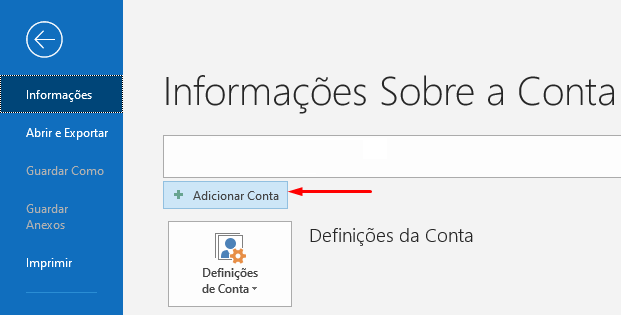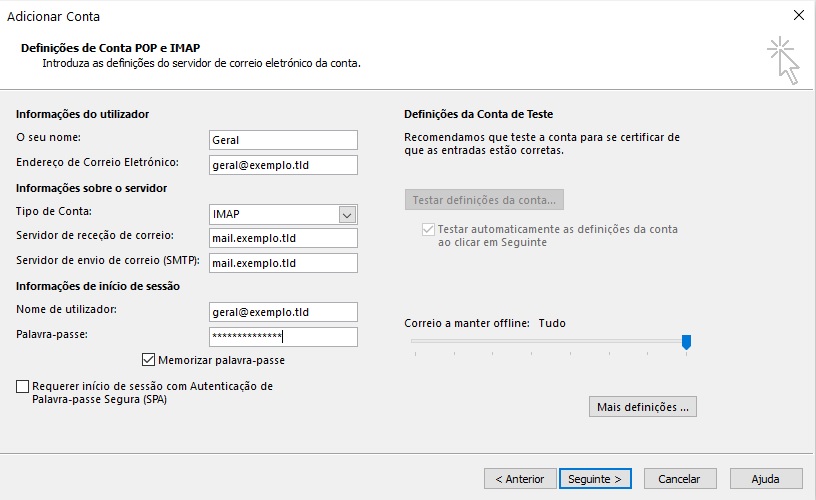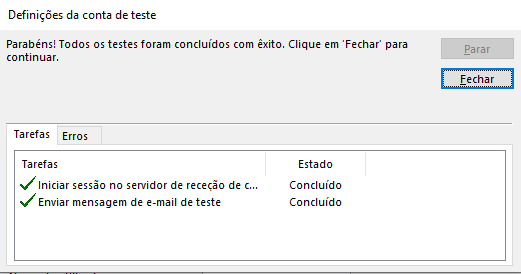Para proceder à configuração de conta de email em cliente de email Outlook deverá seguir os passos abaixo apresentados.
1.Aceda ao Outlook, clique no menu “Ficheiro” e , de seguida, em “Adicionar Conta”;
2. Na nova janela, selecione a opção “Configuração manual ou tipos de servidores adicionais”;
3. Na seguinte janela, selecione POP ou IMAP;
4. Preencha os dados solicitados:
- Nome;
- Endereço de email;
- Tipo de conta:
Pop3
IMAP:
Se não sabe as diferenças entre as duas opções, consulte os nossos artigos:
- Servidor de receção de correio: mail.dominio.tld (Deverá substituir “dominio.tld” pelo seu domínio);
- Servidor de envio de correio (SMTP): mail.dominio.tld (Deverá substituir “dominio.tld” pelo seu domínio);
- Nome de utilizador: Deverá inserir o seu email;
- Palavra-passe.
5. Selecione, agora, a opção “Mais definições”. Será apresentada uma nova janela:
- No separador “servidor de envio”, ative a opção “o meu servidor de envio (SMTP) requer autenticação”.
- Clique agora no separador “Avançadas”, e altere o nível de encriptação das duas opções para “SSL/TLS“. Caso não pretenda utilizar uma ligação encriptada, deixe a opção “Nenhum” nas caixas de escolha.
6. Altere agora o valor das opções “Servidor de receção (IMAP)” para 993 e “Servidor de envio (SMTP)” para 465.
7. Caso não pretenda utilizar uma ligação encriptada, utilize a porta 143 para IMAP e a porta 587 para SMTP.
8. Clique em “OK” e de seguida em “Seguinte”. Será efetuado o teste de ligação ao servidor e reportado o estado do mesmo.
A sua conta está agora configurada.